
Gabriel Brooks
0
3997
716
Svi znamo da je Kodi sjajan open-source medijski centar, ali jeste li znali za Kodi web sučelje?
Ova je značajka nevjerojatno korisna, ali nije široko poznata. Omogućuje vam kontrolu nad vašim sustavom Kodi, pretraživanje datoteka i upravljanje popisima za reprodukciju s bilo kojeg uređaja koji je spojen na vašu mrežu.
A u ovom ćemo vam članku pokazati kako koristiti Kodi web sučelje za kontrolu Kodi.
Što je Kodi web sučelje?
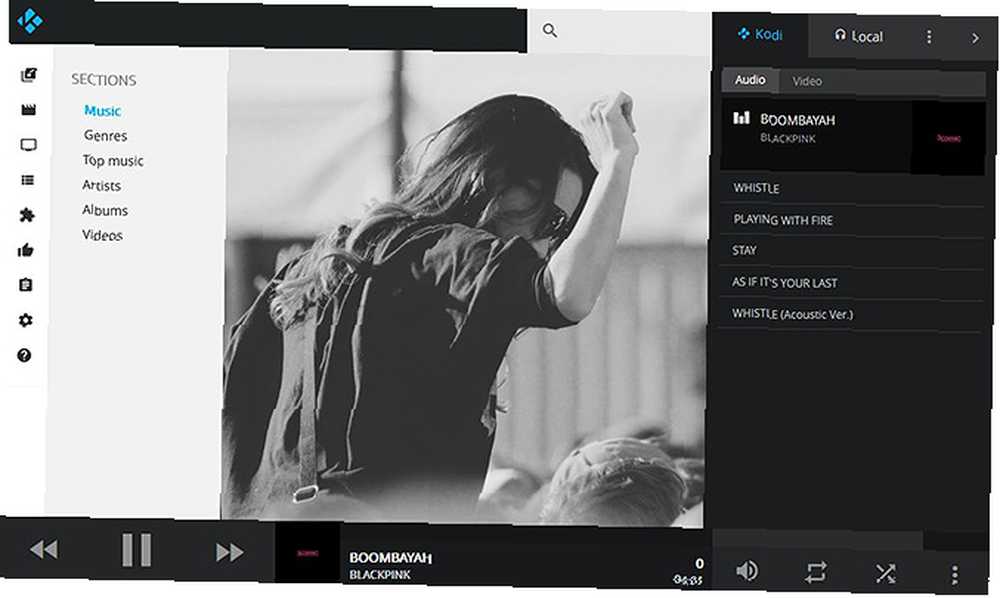
Web sučelje je ugrađena značajka medijskog centra Kodi. Omogućuje vam da upravljate svojim sustavom Kodi, bilo s istog ili drugog uređaja, putem web preglednika.
Ovo je korisno na nekoliko načina.
Možda Kodi gledate na svom računalu i želite ga moći kontrolirati s telefona. Možda vam je Kodi instaliran na računalu, a vi želite koristiti tipkovnicu i miš za postavljanje popisa za reprodukciju. (Većina skinova, čak i najbolje Kodi-ove kože 8 najboljih Kodi-ovih i kako ih instalirati 8 najboljih Kodi-ovih kože i kako ih instalirati Najbolji način za popravak vašeg Kodi iskustva je instalacija nove kože. Ovdje su najbolje Kodi-ove kože i kako ih instalirati. Nisu dizajnirane za tipkovnicu i miša.) Ili se možda družite i želite da svi vaši prijatelji mogu dodavati zapise na popis za reprodukciju. Kodi web sučelje omogućuje vam da radite sve to i još više.
Kako instalirati Kodi web sučelje?
Dobra vijest je da web sučelje pod nazivom Chorus2 dolazi unaprijed instalirano s Kodi. Ne morate preuzimati nove datoteke jer će one biti automatski dostupne.
Ipak morate omogućiti Kodi web sučelje. A evo kako to učiniti:
- Otvori Kodi
- Ići postavke (Klikni na ikona zupčanika)
- Ići usluge, zatim da Kontrolirati
- Naći Dopusti daljinsko upravljanje putem HTTP-a prebacite i postavite na Na
- Po želji, možete postavite korisničko ime i zaporku ovdje
- Budi siguran Luka postavljeno na 8080 i Web sučelje postavljeno na Kodi web sučelje - Chorus2
- Provjerite potvrdne okvire za Dopustite daljinsko upravljanje aplikacijama na ovom sustavu i Omogućite daljinsko upravljanje aplikacijama na drugim sustavima obje su postavljene na Na
Sada je web sučelje aktivno. Ako ćete koristiti web sučelje s prijateljima ili ako ste zabrinuti za sigurnost, dobra je ideja postaviti korisničko ime i lozinku. Ovo će spriječiti bilo koga da pristupi vašem sustavu Kodi bez autorizacije.
Kako pristupim Kodi web sučelju?
Pristupanje Kodi web sučelju je jednostavno. Ako koristite sučelje na istom uređaju na kojem je Kodi instaliran, samo otvorite web-preglednik. Zatim upišite localhost: 8080 u adresnu traku. Ovo će otvoriti web sučelje.
Za pristup web sučelju Kodi s drugog uređaja na vašoj mreži morat ćete znati IP adresu vašeg Kodi uređaja. Da biste to saznali, otvorite Kodi i idite na postavke. Zatim idite na Informacije o sustavu i pogledaj u Sažetak kartica. Vidjet ćete bilješku s IP adresa. Bit će to nešto slično 192.168.1.4.
Sada znate IP adresu svog Kodi uređaja, drugi uređaj povežite s mrežom putem Wi-Fi-ja, a zatim unesite IP adresu Kodi uređaja nakon čega slijedi : 8080. Primjerice, ušli biste 192.168.1.4:8080 u adresnu traku vašeg web preglednika. Sada ćete vidjeti web sučelje Kodi i možete kontrolirati Kodi s drugog uređaja.
Ako želite da vaši prijatelji mogu pristupiti web sučelju na svojim telefonima, nazovite ih da se povežu s vašom Wi-Fi mrežom, a zatim im recite da idu na IP adresu plus: 8080 u svom web pregledniku. Sada mogu kontrolirati i Kodija.
Što mogu učiniti s Kodi web sučeljem?
Dakle, sada kada znate kako instalirati i pristupiti web sučelju Kodi, možda se pitate što zapravo možete učiniti s njim? Evo pet stvari za početak ...
1. Koristite ga kao daljinski upravljač
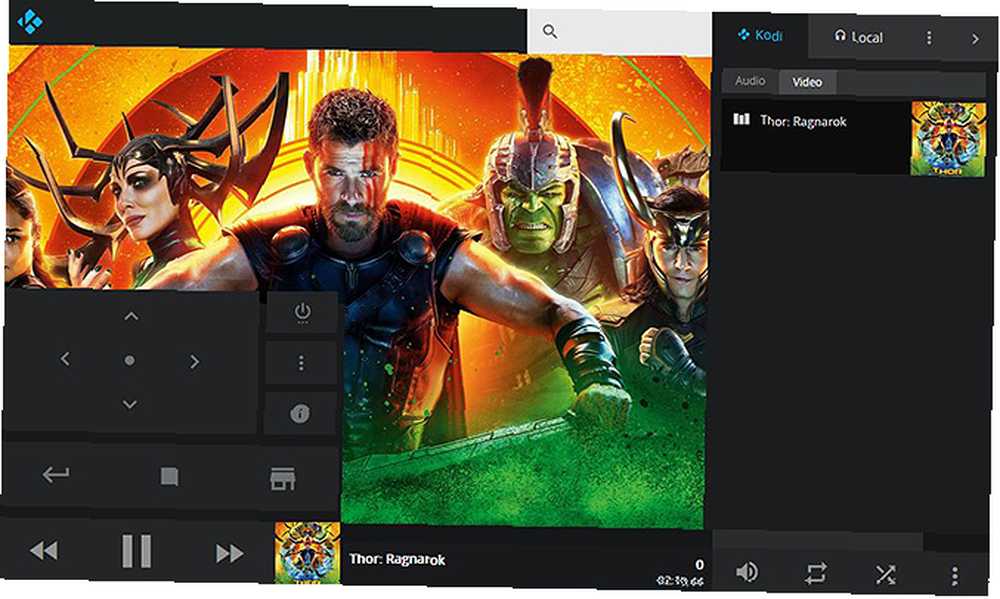
Za osnovne kontrole pomoću web sučelja možete igrati / pauzirati, preskočiti naprijed i preskočiti unatrag pomoću ikona na dnu zaslona. Također možete podesiti glasnoću i aktivirati ponavljanje ili nasumično mijenjanje.
Ali web možete koristiti i kao daljinski upravljač. Da biste aktivirali puni daljinski upravljač, pogledajte crnu traku na dnu web sučelja. Vidjet ćete malu verziju umjetničkog djela za film, TV emisiju ili album koji reproducirate. Kliknite ovo umjetničko djelo.
Prikazuje se daljinska upravljačka ploča. Odavde možete koristiti gumbe na zaslonu za aktiviranje četverosmjerne tipke za navigaciju, zaustavljanje, povratak, dom, informacije i kontekstni izbornik.
Za ostale načine daljinske kontrole Kodi-om, pogledajte naš popis najboljih načina upravljanja Kodijem s kauča Kodi Remote: 8 najboljih načina za upravljanje Kodijem s kauča Kodi Remote: 8 najboljih načina za upravljanje Kodi-om iz kauča U ovom članku razmotrimo sve različite mogućnosti dostupne za Kodi daljinski upravljač. .
2. Koristite je za upravljanje popisima za reprodukciju
Jedna od najkorisnijih značajki Kodi web sučelja je mogućnost dodavanja datoteka na popis za reprodukciju i promjena redoslijeda trenutnog popisa. Trenutačni popis za reprodukciju pojavljuje se na desnoj ploči na web sučelju i možete povući i ispustiti datoteke da biste ih promijenili redoslijedom ili pritisnuti gumb x s desne strane kako biste ih uklonili.
Uz to postoji zabavni način rada, tako da vi i prijatelji možete dodati pjesme na popis za reprodukciju.
3. Koristite ga za pretraživanje po vašim Kodi datotekama
Možete pretraživati sve različite vrste datoteka pomoću web sučelja. Na vrhu sučelja nalazi se siva kutija s ikonom povećala. Samo upišite svoj upit za pretraživanje u ovo polje.
Ovo će povući sve datoteke koje odgovaraju vašem upitu, uključujući filmove, epizode TV emisije i pjesme. Zatim možete kliknuti na sliku kako biste reproducirali željenu datoteku.
4. Koristite ga za uređivanje metapodataka datoteke
Malo je boli koristiti tipkovnicu i miš uz Kodi, što zadaće poput čišćenja metapodataka datoteka čini vrlo sporim. Ali to možete učiniti brzo i jednostavno koristeći web sučelje.
Jednostavno pronađite datoteku koju želite urediti, a zatim kliknite tri točkice u gornjem desnom dijelu umjetničkog djela. izabrati Uredi. Sada možete upisati informacije poput naslova, izvođača, godine itd. I udariti Uštedjeti.
5. Pomoću njega možete reproducirati datoteke na vašem lokalnom uređaju
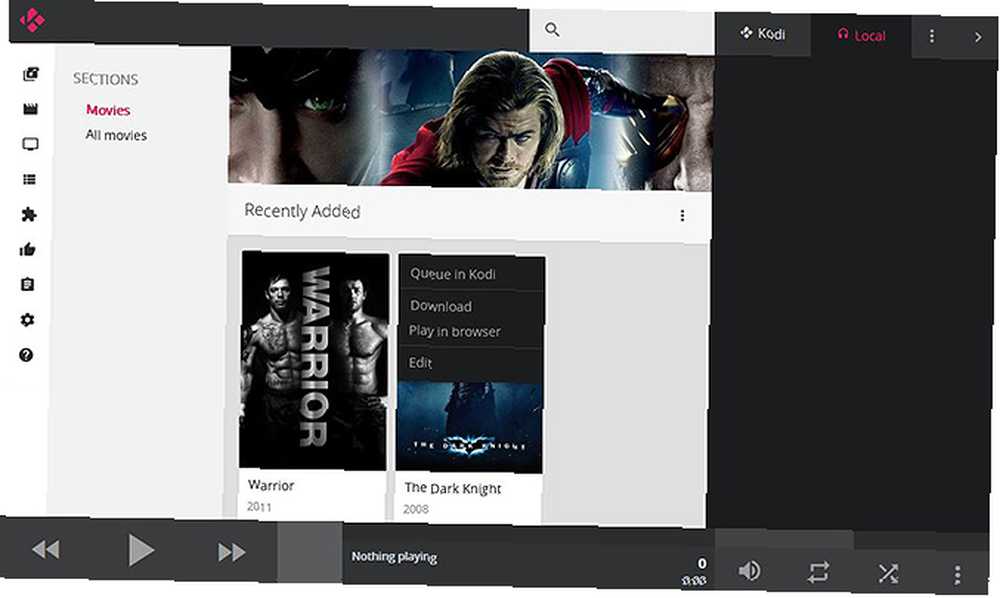
Tu je i dodatna uredna značajka. Možete reproducirati datoteke iz biblioteke Kodi izravno na telefonu ili drugom uređaju. Kada pregledavate web sučelje Kodi, možete kliknuti na tri točkice u gornjem desnom uglu albuma ili video datoteke. Zatim odaberite Reprodukujte u pregledniku.
To će datoteku strujati iz vašeg Kodi sustava na vaš mobilni uređaj. Izvrsno je ako želite nastaviti gledati film u krevetu.
Ostale značajke
Ovo su samo neke od značajki web sučelja. Također možete pregledavati svoje Kodi dodatke, uređivati vaše Kodi postavke, postavljati PVR snimke i još mnogo toga. Kao što je to često slučaj s tehnologijom, najbolje je igrati se s Kodi web sučeljem da biste vidjeli što može učiniti.
Instalirajte Kodi dodatke kako biste još više iskoristili Kodi
Sada znate kako omogućiti i koristiti Kodi web sučelje, vi i vaši prijatelji možete kontrolirati vaš Kodi sustav. Možete stvoriti i mijenjati popise za reprodukciju, plus uređivati datoteke i reproducirati datoteke u pregledniku.
Da biste još više iskoristili Kodi, možete instalirati dodatke za nove značajke. Za početak, evo najboljih Kodi dodataka za koje niste znali da vam trebaju 20 najboljih Kodi dodataka za koje niste znali da vam trebaju 20 najboljih Kodi dodataka za koje niste znali da su vam potrebni ovdje su najbolje Kodijeve dodatke za koje niste znali da ih trebate, ali trebali biste ih odmah instalirati. .











